Windows güncellemesi bazen beklenmedik sorunlara veya sistem kararsızlığına yol açabilir. Yeni bir güncellemeden sonra bilgisayarınızda hatalar, yavaşlamalar veya uyumsuzluklar fark ediyorsanız, güncellemeyi geri almak isteyebilirsiniz. Endişelenmeyin—bu makalede, Windows güncellemesini kolayca geri almanın ve sisteminizi eski haline döndürmenin pratik yollarını adım adım bulacaksınız.
Article Summary
- Quick Summary: Windows güncellemesini Ayarlar menüsünden veya Gelişmiş Başlangıç seçenekleriyle geri alabilirsiniz.
- Read Time: Approx. 5-7 minutes.
- Key Takeaway: Güncellemeleri geri almak için öncelikle Windows’un kendi araçlarını kullanın; sorun devam ederse otomatik onarım araçlarını değerlendirin.
Windows Ayarlarından Son Güncellemeyi Geri Alın
En kolay ve güvenli yol, Windows’un kendi ayarlarından son yüklenen güncellemeyi kaldırmaktır. Bu yöntem, özellikle sisteminiz açılıyorsa ve temel işlevler çalışıyorsa önerilir.
- Başlat menüsüne tıklayın ve Ayarlar’ı açın.
- Sol menüden Güncelleştirme ve Güvenlik’i seçin.
- Windows Update bölümüne gidin ve Güncelleştirme geçmişini görüntüle’ye tıklayın.
- Güncellemeleri kaldır seçeneğini bulun ve tıklayın.
- Kaldırmak istediğiniz son güncellemeyi listeden seçin ve Kaldır butonuna basın.
- İşlemi tamamlamak için bilgisayarınızı yeniden başlatın.
Bu adımlar, çoğu durumda sisteminizi önceki kararlı sürüme döndürür. Daha fazla bilgi için Microsoft’un resmi rehberine göz atabilirsiniz.
Note: Güncellemeleri kaldırmadan önce önemli dosyalarınızı yedeklemeniz tavsiye edilir. Bazı güncellemeler sistem dosyalarını etkileyebilir.
Gelişmiş Başlangıç ile Güncellemeyi Geri Alın
Eğer bilgisayarınız normal şekilde başlamıyorsa veya oturum açamıyorsanız, Gelişmiş Başlangıç seçeneklerini kullanarak güncellemeyi geri alabilirsiniz. Bu yöntem, sistemin açılışında sorun yaşayan kullanıcılar için idealdir.
- Bilgisayarınızı yeniden başlatın. Açılış sırasında F11 veya Shift + Yeniden Başlat tuşlarını kullanarak Gelişmiş Başlangıç menüsüne ulaşın.
- Sorun Gider > Gelişmiş Seçenekler > Güncellemeleri Kaldır yolunu izleyin.
- Son kalite güncellemesini kaldır veya Son özellik güncellemesini kaldır seçeneklerinden birini seçin.
- Ekrandaki yönergeleri takip edin ve işlemin tamamlanmasını bekleyin.
- Bilgisayarınız yeniden başlatıldığında sisteminiz önceki sürüme dönecektir.
Bu adımlar, özellikle sistem açılışında hata alanlar için etkilidir. Daha fazla detay için Gelişmiş Başlangıç rehberine göz atabilirsiniz.
Sistem Geri Yükleme Noktasını Kullanarak Sorunu Çözün
Eğer güncellemeden önce bir Sistem Geri Yükleme Noktası oluşturduysanız, bilgisayarınızı o tarihteki haline döndürebilirsiniz. Bu yöntem, güncellemeyle birlikte oluşan diğer sorunları da ortadan kaldırabilir.
- Başlat menüsüne Geri Yükleme yazın ve Bir geri yükleme noktası oluştur seçeneğine tıklayın.
- Sistem Geri Yükleme butonuna basın.
- Listeden uygun bir geri yükleme noktası seçin ve İleri’ye tıklayın.
- Onayladıktan sonra sisteminiz otomatik olarak eski haline dönecektir.
Bu yöntemle ilgili ayrıntılı bilgi almak isterseniz Microsoft’un sistem geri yükleme rehberini inceleyebilirsiniz.
Komut İstemi ile Güncellemeleri Kaldırın
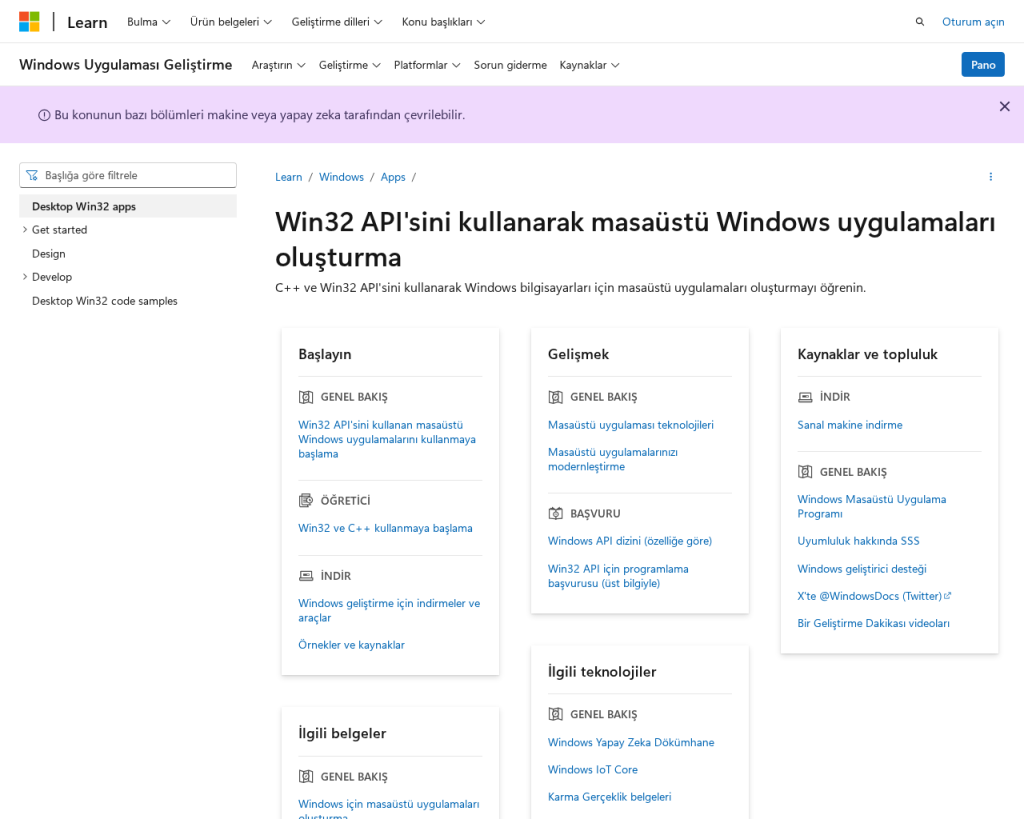
Bazen grafik arayüzü çalışmazsa veya daha fazla kontrol isterseniz, Komut İstemi üzerinden güncellemeleri kaldırabilirsiniz. Bu yöntem, ileri düzey kullanıcılar için uygundur.
- Başlat menüsüne sağ tıklayın ve Yönetici olarak Komut İstemi (veya PowerShell) seçin.
wusa /uninstall /kb:xxxxxxxkomutunu kullanın (buradaki xxxxxxx, kaldırmak istediğiniz güncellemenin KB numarasıdır).- Güncellemenin numarasını Güncelleştirme geçmişi ekranından öğrenebilirsiniz.
- Komutu girdikten sonra ekrandaki yönergeleri takip edin.
Komut satırıyla ilgili daha fazla bilgi için Microsoft’un resmi dokümantasyonuna bakabilirsiniz.
‘Windows güncellemesini geri al’ için Önerilen Çözüm
‘Windows güncellemesini geri al’ sorununa daha doğrudan bir çözüm için otomatik bir araç kullanmayı düşünün. Outbyte, bu belirli hataya yol açabilen temel Windows sorunlarını güvenle tarayıp onarmak üzere tasarlanmıştır ve elle sorun gidermeye harcayacağınız zamandan tasarruf etmenizi sağlar.
Otomatik Onarım ve Sistem Bakım Araçlarını Kullanın
Eğer yukarıdaki yöntemler işe yaramazsa veya bilgisayarınızda sistemsel bozulmalar, kayıt defteri hataları veya bozuk dosyalar oluştuysa, otomatik onarım araçlarından yararlanabilirsiniz. Bu araçlar, Windows güncellemesinin neden olduğu derinlemesine sorunları tespit eder ve düzeltir.
Outbyte gibi güvenilir bir yazılım, sisteminizi tarayarak bozuk güncellemeleri, kayıt defteri hatalarını ve gereksiz dosyaları otomatik olarak onarır. Böylece manuel müdahaleye gerek kalmadan, bilgisayarınızın kararlılığını geri kazanabilirsiniz. Ayrıca, bu tür araçlar sistem hızınızı artırabilir ve gelecekteki güncelleme sorunlarını önleyebilir.
Otomatik bakım hakkında daha fazla bilgi almak için kayıt defteri düzelticileri rehberimize göz atabilirsiniz.
Windows’u Sıfırlamayı veya Temiz Kurulum Yapmayı Düşünün
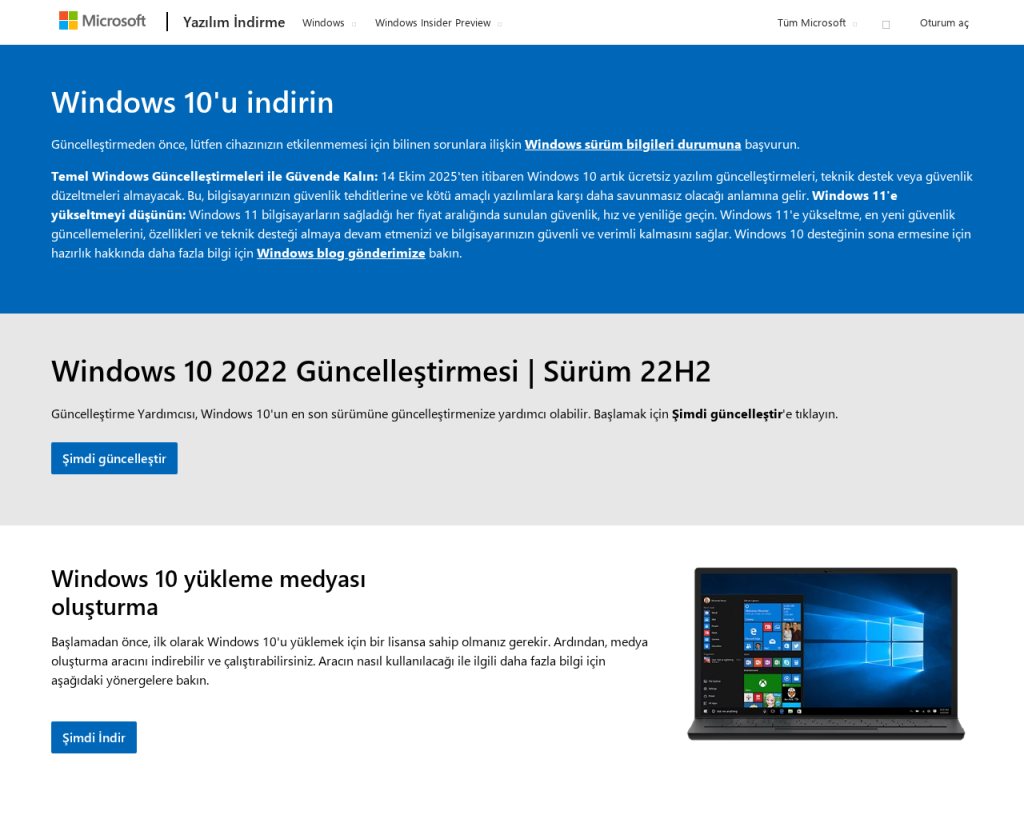
Tüm çözümler başarısız olursa, son çare olarak Windows’u sıfırlamak veya temiz kurulum yapmak gerekebilir. Bu işlem, tüm güncellemeleri ve kişisel ayarları kaldırarak bilgisayarınızı fabrika ayarlarına döndürür.
- Ayarlar > Güncelleştirme ve Güvenlik > Kurtarma bölümüne gidin.
- Bu bilgisayarı sıfırla seçeneğine tıklayın.
- Kişisel dosyalarınızı koruyarak veya tamamen temizleyerek sıfırlama işlemini başlatın.
Temiz kurulum hakkında daha fazla bilgi için Microsoft’un resmi indirme sayfasını ziyaret edebilirsiniz. Ayrıca, sıfırlama işlemi sırasında dosya kaybı yaşamamak için eksik dosyaları geri yükleme rehberimizi inceleyebilirsiniz.
Sonuç: En İyi Yöntemi Seçin ve Güvende Kalın
Windows güncellemesini geri almak, çoğu zaman birkaç basit adımla çözülebilir. Öncelikle Windows’un kendi araçlarını kullanın; sorun devam ederse Gelişmiş Başlangıç ve Komut İstemi gibi yöntemlere başvurun. Sistemsel hatalar veya karmaşık sorunlarda ise Outbyte gibi otomatik onarım araçları büyük kolaylık sağlar. Son çare olarak, sisteminizi sıfırlamayı veya temiz kurulum yapmayı düşünebilirsiniz.
Unutmayın, güncellemeleri kaldırmadan veya sisteminizi sıfırlamadan önce verilerinizi mutlaka yedekleyin. Gelecekte benzer sorunları önlemek için mavi ekran hatalarını düzeltme ve dosya ilişkilendirmelerini yönetme gibi rehberlerimizi de inceleyebilirsiniz.
